Si vous cherchez à obtenir une confidentialité optimale lorsque vous naviguez sur Internet sur votre Android ou votre ordinateur, effacer les cookies et le cache est l'un des meilleurs moyens d'y parvenir. Bien que les cookies et les caches puissent être utiles pour aider les sites Web à comprendre vos préférences, ils peuvent également compromettre votre vie privée et ralentir votre navigateur.
Dans cet article, nous expliquerons pourquoi il est important de vider les caches et les cookies sur Android et les ordinateurs et fournirons des instructions étape par étape sur la façon de le faire efficacement sur différents navigateurs, notamment Chrome, Opera, Samsung Internet, etc. !
Partie 1 : Pourquoi vider le cache et les cookies de votre appareil ?
Il existe plusieurs raisons pour lesquelles vous devez vider les caches et les cookies de votre appareil. Nous en avons expliqué certains ci-dessous :
- Intimité: Comme mentionné précédemment, les caches et les cookies peuvent suivre votre activité en ligne et collecter des informations personnelles. Par conséquent, effacer régulièrement les cookies et les caches contribue à protéger votre vie privée et à empêcher les sites Web d’accéder à des données sensibles.
- Performance : Une autre raison pour laquelle vous devez vider régulièrement les caches et les cookies est de maintenir les performances de votre appareil. Au fil du temps, le cache et les cookies peuvent s'accumuler et occuper un espace de stockage précieux sur votre appareil, ce qui pourrait entraîner un ralentissement de la vitesse de navigation et des conflits potentiels avec les fonctionnalités du site Web.
- Sécurité : Aussi surprenant que cela puisse paraître, les cookies obsolètes peuvent devenir des cibles pour les pirates et les acteurs malveillants. En effaçant régulièrement les cookies, vous minimisez le risque que vos informations personnelles soient compromises.
Maintenant que nous comprenons l'importance de vider le cache et les cookies, explorons comment le faire efficacement sur votre appareil Android.
Partie 2 : Comment effacer efficacement les cookies et le cache sur Android
La suppression des cookies et du cache sur Android est un processus simple qui peut être effectué via différents navigateurs Web. Ici, nous fournirons des instructions étape par étape pour les navigateurs populaires tels que Chrome, Vivaldi, Opera, Firefox et Samsung Internet. Suivez les instructions de votre navigateur préféré pour effacer les cookies et le cache de votre appareil Android.
Méthode 1 : Comment supprimer les cookies dans Chrome sur Android
Google Chrome est le navigateur par défaut sur la plupart des appareils Android. Voici comment supprimer les cookies dans Chrome :
Étape 1: Ouvrez l'application Chrome sur votre appareil Android.
Étape 2: Appuyez sur les « trois points verticaux » dans le coin supérieur droit de l’écran.
Étape 3: Dans le menu déroulant, sélectionnez « Paramètres ».
Étape 4: Faites défiler vers le bas et appuyez sur « Confidentialité et sécurité ».
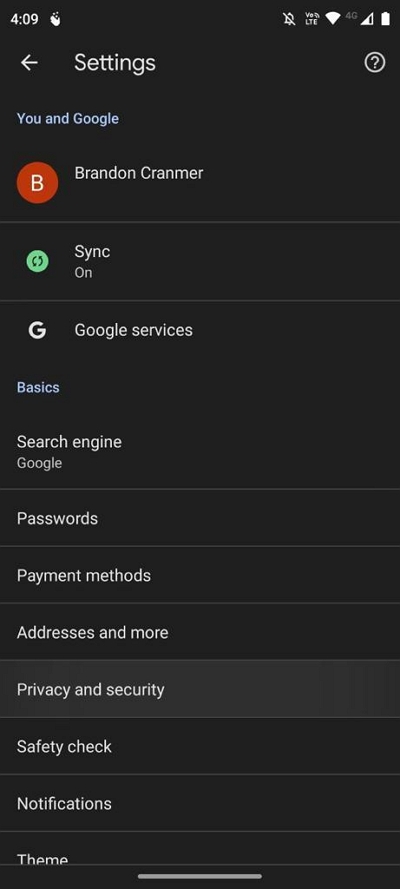
Étape 5: Appuyez sur "Effacer les données de navigation".
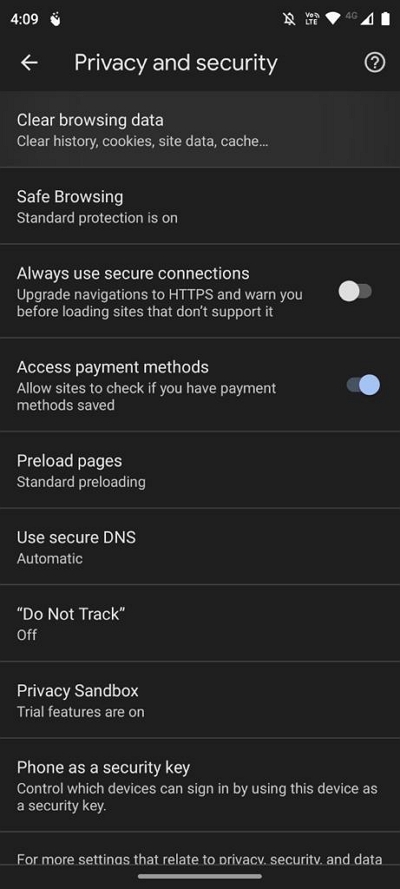
Étape 6: Choisissez la plage horaire pour laquelle vous souhaitez supprimer les cookies. Il est conseillé de sélectionner « Tout le temps » pour supprimer tous les cookies.
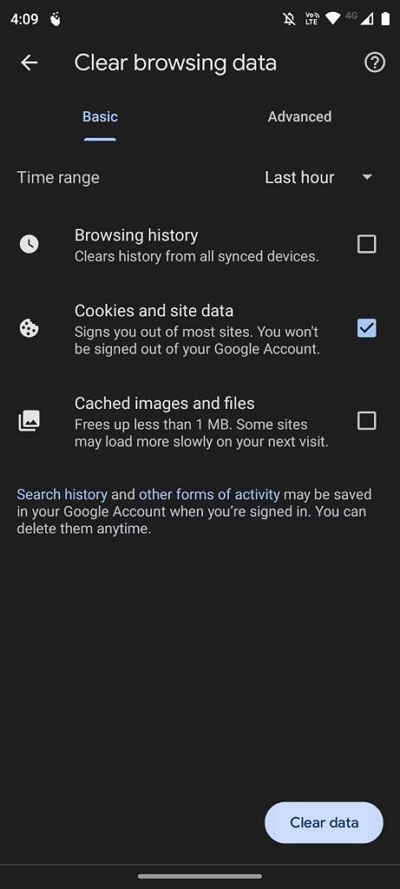
Étape 7: Cochez la case à côté de « Cookies et données du site ». Vous pouvez également sélectionner « Images et fichiers mis en cache » pour vider le cache de votre navigateur.
Étape 8: Enfin, appuyez sur « Effacer les données » pour supprimer les cookies et le cache sur le navigateur Android Chrome.
Méthode 2 : Comment effacer les cookies dans Vivaldi sur Android
Vivaldi est un autre navigateur riche en fonctionnalités et personnalisable qui gagne en popularité parmi les utilisateurs d'Android. Si vous utilisez Vivaldi sur Android, voici comment effacer les cookies et les caches :
Étape 1: Ouvrez l'application Vivaldi sur votre appareil Android.
Étape 2: Appuyez sur le logo Vivaldi en bas de l'écran pour ouvrir le menu.
Étape 3: Dans le menu, sélectionnez "Paramètres".
Étape 4: Faites défiler vers le bas et appuyez sur « Avancé » > « Confidentialité ».
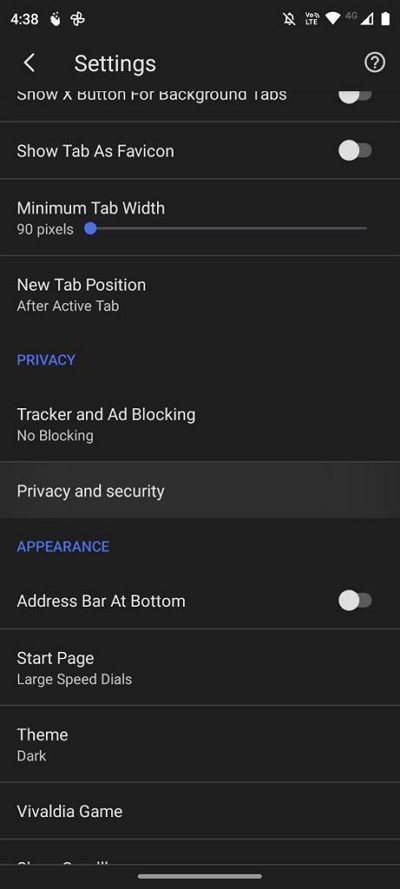
Étape 5: Appuyez sur "Effacer les données de navigation".
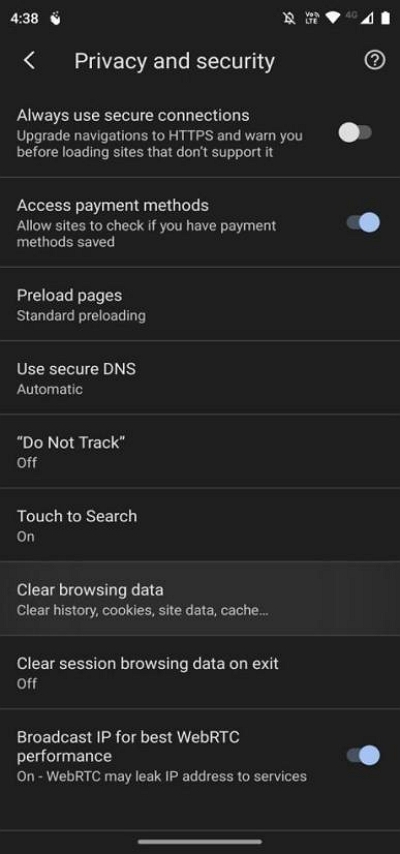
Étape 6: Cochez la case à côté de « Cookies et données du site ». et Images et fichiers mis en cache.
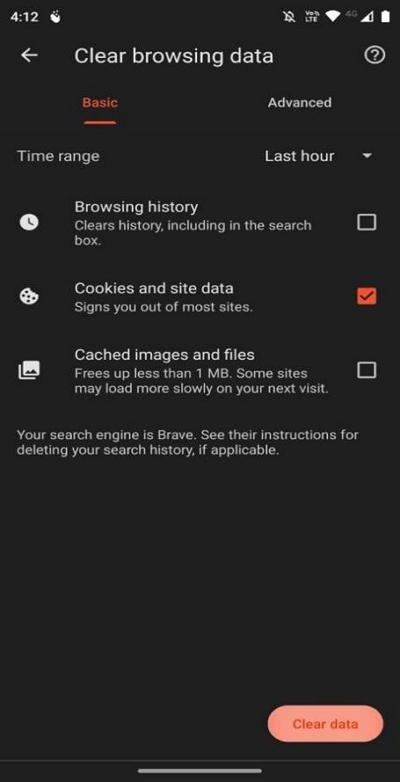
Étape 7: Sélectionnez «Tout le temps» comme plage horaire pour laquelle vous souhaitez effacer les cookies et les caches.
Étape 8: Appuyez sur « Effacer les données » pour terminer.
Méthode 3 : Comment supprimer les cookies dans Opera sur Android
Si vous utilisez Opera pour naviguer sur Internet, les étapes suivantes expliquent comment vider ses caches et ses cookies sur Android :
Étape 1: Lancez l'application Opera sur votre appareil Android.
Étape 2: Appuyez sur « l'icône de profil Opera » dans le coin inférieur droit de l'écran pour ouvrir le menu.
Étape 3: Dans le menu, sélectionnez "Paramètres".
Étape 4: Faites défiler vers le bas et appuyez sur « Confidentialité ».
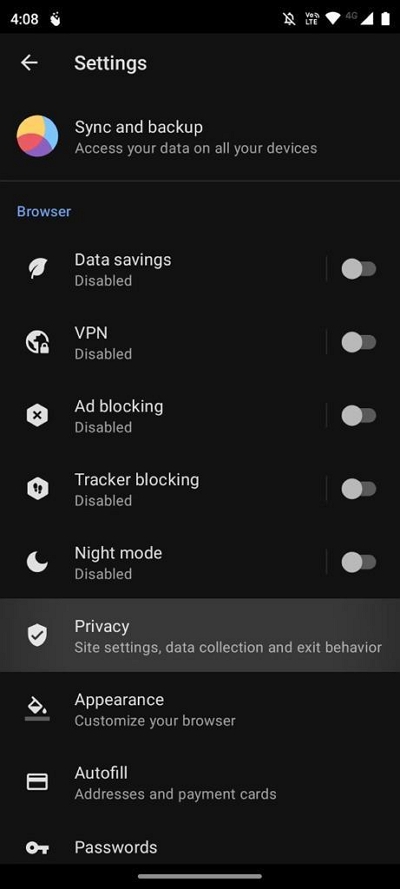
Étape 5: Appuyez sur "Effacer les données". Cochez ensuite la case à côté de « Cookies et données du site ».
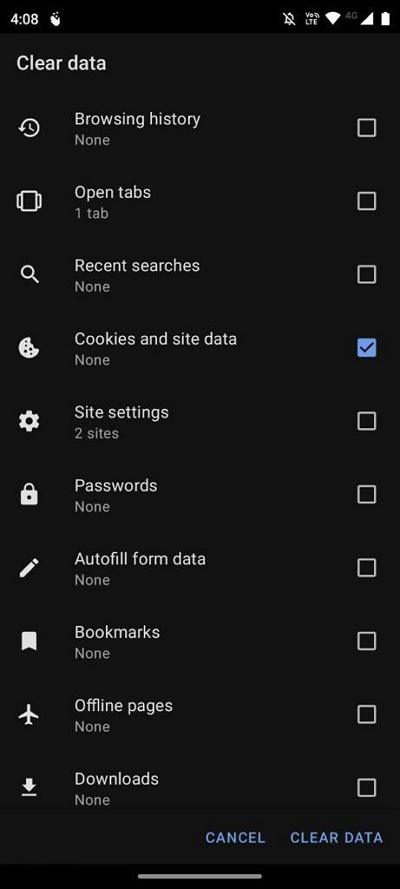
Étape 6: Appuyez sur "Effacer les données" pour terminer l'opération.
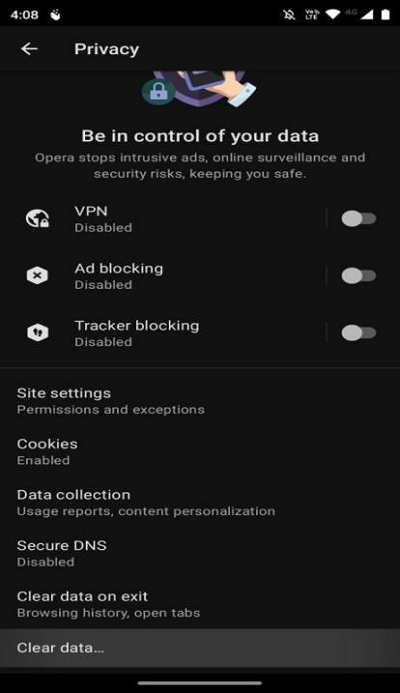
Méthode 4 : Comment supprimer les cookies dans Firefox pour Android
Firefox est un navigateur populaire connu pour ses fonctionnalités axées sur la confidentialité. Pour supprimer les cookies dans Firefox, procédez comme suit :
Étape 1: Démarrez l'application Firefox sur votre appareil Android.
Étape 2: Appuyez sur les « trois lignes horizontales » dans le coin inférieur droit de l'écran pour ouvrir le menu.
Étape 3: Sélectionnez "Paramètres".
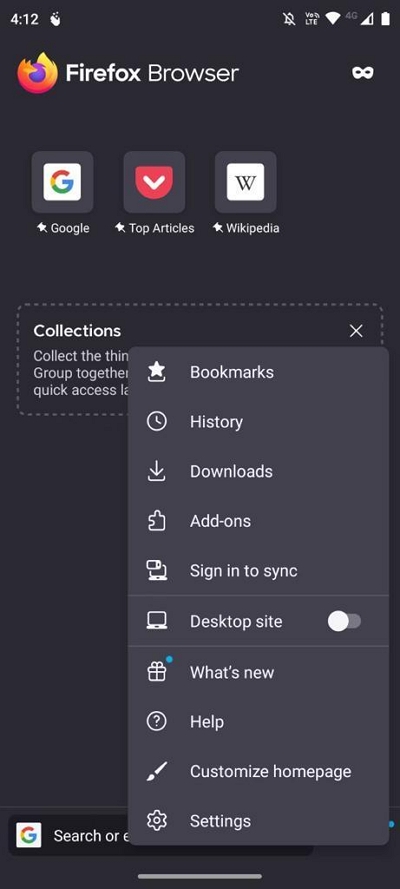
Étape 4: Faites défiler vers le bas et appuyez sur « Supprimer les données de navigation ».
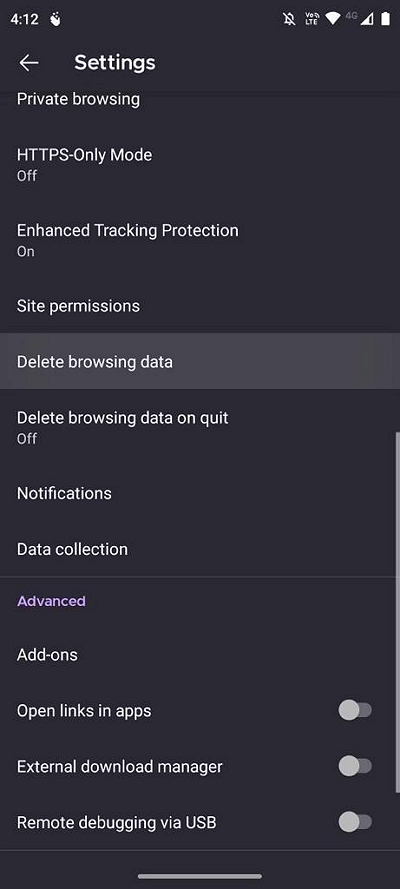
Étape 5: Cochez la case à côté de « Cookies » et « Images et fichiers mis en cache ».
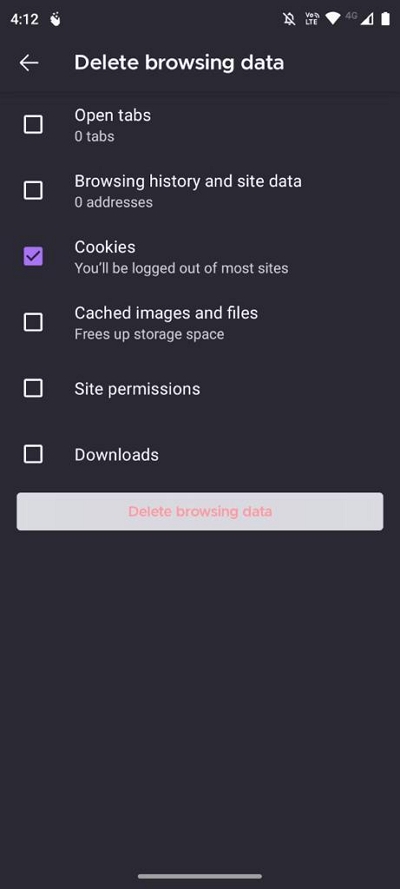
Étape 6: Appuyez sur « Supprimer les données de navigation » pour supprimer les cookies et le cache.
Méthode 5 : Comment supprimer les cookies sur Android sur Samsung Internet
Samsung Internet est le navigateur par défaut sur les appareils Samsung. Suivez les étapes ci-dessous pour supprimer les caches et les cookies :
Étape 1: Ouvrez l'application Internet Samsung sur votre appareil Android.
Étape 2: Appuyez sur les « trois lignes horizontales » dans le coin inférieur droit et sélectionnez « Paramètres » dans le menu.
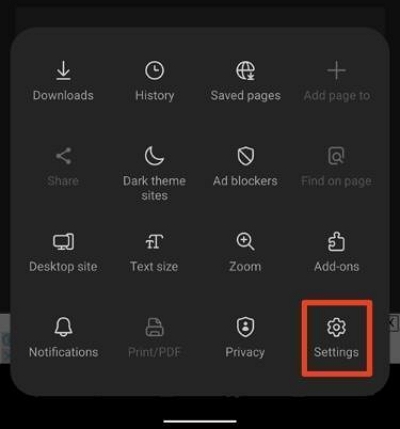
Étape 3: Faites défiler vers le bas et appuyez sur « Données personnelles de navigation ». Ensuite, appuyez sur « Supprimer les données de navigation ».
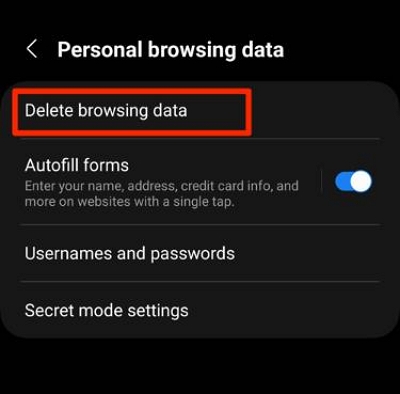
Étape 4: Cochez la case à côté de « Cookies et données du site » et « Images et fichiers mis en cache ».
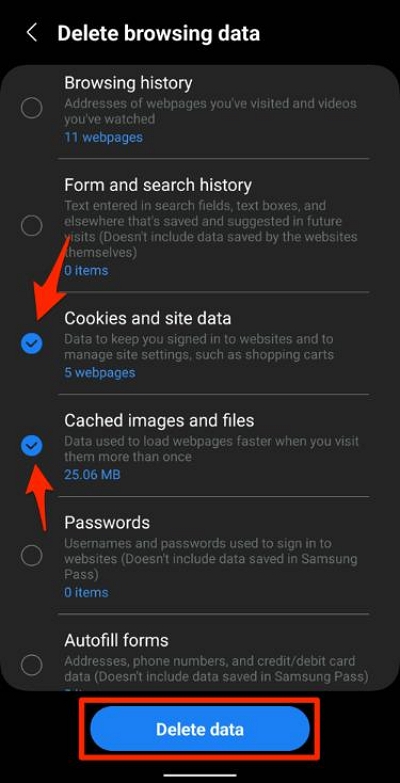
Étape 6: Appuyez sur « Supprimer les données » pour supprimer les cookies et le cache sur Internet Samsung.
Partie 3 : Comment effacer les cookies et le cache sur l'ordinateur
En plus d'effacer les cookies et le cache de votre appareil Android, il est important d'effectuer la même maintenance sur votre ordinateur. Ici, nous fournirons un bref aperçu de la façon d'effacer les cookies et le cache sous Windows et Mac. Pour les utilisateurs de Mac, nous recommandons d'utiliser un outil fiable comme Macube Cleaner pour un nettoyage plus efficace.
Effacer les cookies et le cache sur Mac
Pour effacer les caches et les cookies sur n'importe quel navigateur sur Mac, vous devez Nettoyant Macube. L'outil simplifie le processus en vous permettant d'effacer simultanément tous les caches du navigateur et les cookies sur votre Mac.
Macube Cleaner est un outil complet de gestion et d'optimisation du stockage Mac connu pour ses fonctionnalités efficaces permettant de nettoyer le disque dur Mac en effaçant les caches, les cookies, les fichiers indésirables, les contenus en double et bien plus encore. De plus, il offre un protecteur de confidentialité avancé qui vous permet de garder votre historique de navigation en ligne discret en le supprimant complètement et en le rendant indisponible en ligne et hors ligne.
Téléchargement gratuit Téléchargement gratuit
Voici quelques fonctionnalités clés de Macube Cleaner que vous devez connaître :
- Effacez simultanément les caches et les cookies de tous les navigateurs installés sur votre Mac en un seul clic.
- Prend en charge le nettoyage complet des données du navigateur, y compris l'historique de navigation, l'historique de remplissage automatique, l'historique de téléchargement et bien plus encore.
- Permet de supprimer les contenus inutiles du stockage Mac à l'aide d'outils tels que le destructeur de fichiers, la recherche de fichiers volumineux et anciens et l'analyse intelligente.
- Prend en charge la désinstallation complète des applications sur Mac sans causer de dommages.
- Il peut détecter et supprimer différents types de contenus en double, notamment les vidéos, la musique iTunes, les documents et bien plus encore.
Après avoir installé Macube Cleaner avec succès, suivez les étapes ci-dessous pour effacer les caches et les cookies sur votre Mac à l'aide de l'application.
Étape 1: Démarrez Macube Cleaner et cliquez sur « Confidentialité » sur le côté LED de la page. Ensuite, appuyez sur le bouton « Scan » et passez à l'étape suivante.
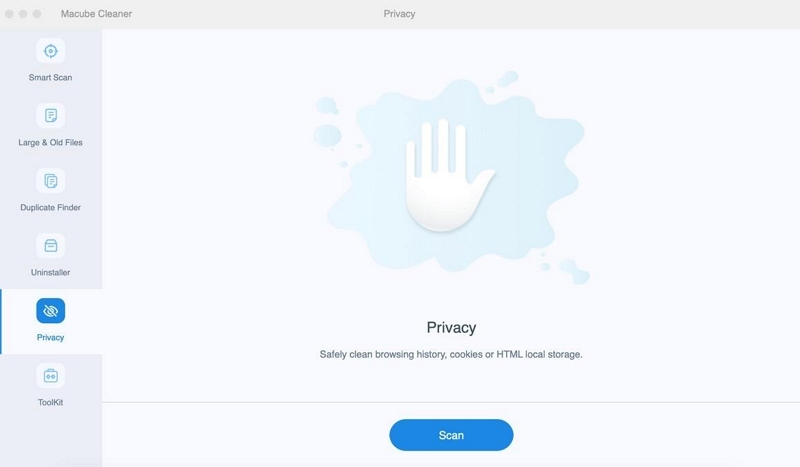
Étape 2: Le logiciel analysera votre Mac à la recherche de cookies et de caches. Ensuite, sélectionnez le navigateur dans lequel vous souhaitez effacer les caches et les cookies. Ensuite, cochez la case à côté des cookies et autres données pertinentes que vous souhaitez supprimer.
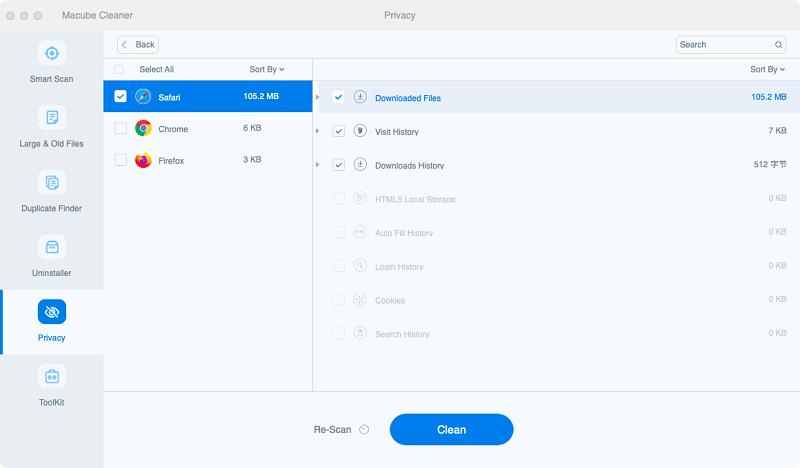
Étape 4: Cliquez sur le bouton « Nettoyer » et attendez quelques minutes que Macube Cleaner termine son travail.
Effacement des cookies et du cache sous Windows
Il est facile de vider les caches et les cookies sur n'importe quel navigateur sous Windows. Tout ce dont vous avez besoin est de cliquer sur une commande donnée sur le navigateur spécifique, puis d'effacer les caches et les cookies selon vos besoins.
Les étapes pour effacer les caches et les cookies sur un ordinateur Windows sont décrites ci-dessous :
Étape 1: Ouvrez votre navigateur Web préféré (par exemple, Chrome, Firefox, Edge).
Étape 2: Appuyez sur « Ctrl-Shift-Delete » sur votre clavier pour ouvrir le menu des paramètres du navigateur pour effacer les données.
Étape 3: Dans les fenêtres contextuelles qui apparaissent, choisissez « Toutes les heures » comme plage horaire souhaitée pour effacer les cookies et le cache. Ensuite, cochez la case « Cookies et autres données du site » et « Cache les images et les fichiers ».
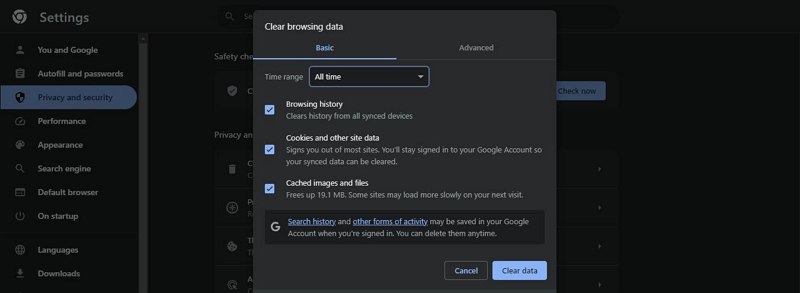
Étape 4: Cliquez sur le bouton "Effacer les données" pour supprimer les cookies et le cache.
Partie 4 : Comment autoriser ou bloquer les cookies sur Android
Bien que la suppression des cookies soit importante pour la confidentialité et les performances, vous pouvez également résoudre la cause première du problème. C'est comme contrôler si les sites Web peuvent stocker des cookies sur votre appareil Android. Voici comment autoriser ou bloquer les cookies sur Android :
Étape 1: Ouvrez l'application Paramètres sur votre appareil Android.
Étape 2: Faites défiler vers le bas et sélectionnez « Applications » ou « Applications ».
Étape 3: Recherchez et appuyez sur votre application de navigateur préférée.
Étape 4: Appuyez sur « Autorisations » ou « Autorisations de l'application ».
Étape 5: Recherchez l'autorisation « Stockage » ou « Cookies ».
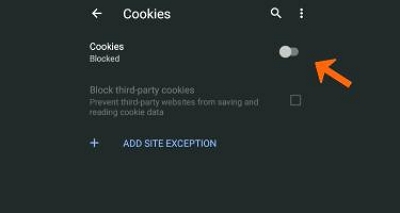
Étape 6: Basculez le commutateur pour autoriser ou bloquer les cookies selon vos préférences.
Étape 7: Quittez les paramètres et relancez le navigateur pour que les modifications prennent effet.
Questions fréquentes
Où sont stockés les cookies sur Android ?
L'emplacement où les cookies sont enregistrés sur Android varie. Pour les cookies d'applications, vous pouvez les localiser dans le « dossier de données de l'application », tandis que les cookies de navigateur peuvent être trouvés dans le cache de votre navigateur Web, bien que l'emplacement spécifique puisse varier en fonction du navigateur que vous utilisez.
Est-ce une bonne idée de supprimer tous les cookies sur Android ?
Si la suppression des cookies peut améliorer la confidentialité et les performances, elle peut également affecter votre expérience de navigation. Certains sites Web s'appuient sur des cookies pour des fonctionnalités ou une personnalisation essentielles. Envisagez de supprimer sélectivement les cookies ou d'utiliser des extensions de navigateur pour gérer les cookies.
À quelle fréquence dois-je vider le cache et les cookies sur mon appareil Android ?
La fréquence de suppression du cache et des cookies dépend de vos habitudes de navigation. Cependant, il est recommandé de le faire périodiquement, par exemple une fois par mois, pour maintenir des performances et une confidentialité optimales.
Conclusion
Effacer les cookies et le cache sur votre Android peut vous aider à résoudre certains problèmes tels que le chargement lent, les informations suivies et d'autres problèmes qui entraînent un comportement erratique de votre navigateur. En suivant les instructions étape par étape fournies dans ce guide, vous pouvez effacer efficacement les cookies et le cache sur les navigateurs Android populaires tels que Chrome, Vivaldi, Opera, Firefox et Samsung Internet ainsi que sur les ordinateurs Windows et Mac. Dans l’ensemble, n’oubliez pas de considérer l’impact sur votre expérience de navigation et de gérer les cookies de manière sélective en fonction de vos préférences.
